- 1) Kde zmizne miesto na pevnom disku: hľadanie "veľkých" súborov a priečinkov
- 2) Konfigurácia možností obnovenia systému Windows
- 3) Konfigurácia stránkovacieho súboru
- 4) Odstránenie "nevyžiadanej" a dočasných súborov
Pomôžte rozvoju stránky a zdieľajte článok s priateľmi!
 Pekný deň.
Pekný deň.
Často sa stáva, že sa nezdá, že nové súbory boli stiahnuté na pevný disk, ale miesto na ňom stále zmizne. Môže sa to stať z rôznych dôvodov, ale najčastejšie miesto zmizne na systémovej jednotke C, na ktorej je nainštalovaný systém Windows.
Zvyčajne táto strata nie je spojená so škodlivými programami alebo vírusmi. Samotná chyba je sama operačným systémom Windows, ktorý využíva voľný priestor na rôzne úlohy: miesto na zálohovanie uloženia nastavení (na obnovenie systému Windows v prípade zlyhania), medzera pod odkladacím súborom, zostávajúce súbory odpadu atď.
Tu o týchto dôvodoch a spôsoboch ich odstránenia a budeme hovoriť v tomto článku.
obsah
- 1 1) Kde zmizne miesto na pevnom disku: hľadanie "veľkých" súborov a priečinkov
- 2 2) Konfigurácia možností obnovenia systému Windows
- 3 3) Konfigurácia stránkovacieho súboru
- 4 4) Odstránenie "nevyžiadanej" a dočasných súborov
1) Kde zmizne miesto na pevnom disku: hľadanie "veľkých" súborov a priečinkov
Toto je prvá otázka, ktorá sa zvyčajne vyskytuje s podobným problémom. Samozrejme, môžete manuálne vyhľadať priečinky a súbory, ktoré zaberajú hlavné miesto na disku, ale toto je dlhé a nie racionálne.
Ďalšou možnosťou je použiť špeciálne nástroje na analýzu obsadeného priestoru na pevnom disku.
Existuje veľa takýchto nástrojov a na mojom blogu som nedávno dostal článok venovaný tejto téme. Podľa môjho názoru je pomerne jednoduchý a rýchly nástroj skenera (pozri obrázok 1).
https://pcpro100.info/analiz-zanyatogo-mesta-na-hdd/ - nástroje na analýzu obsadeného priestoru na pevnom disku
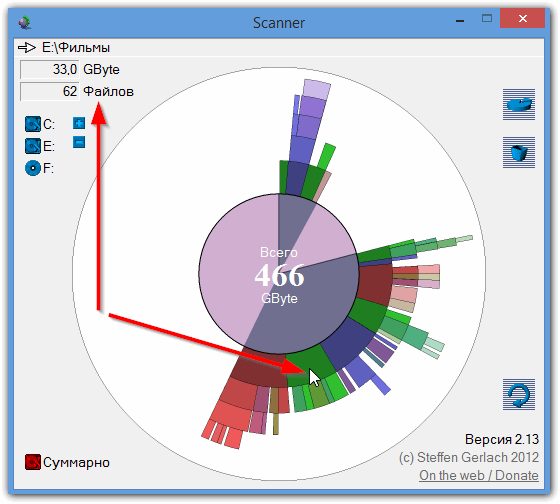
Obr. 1. Analýza obsadeného priestoru na pevnom disku.
Vďaka takému diagramu (ako na obrázku 1) môžete veľmi rýchlo nájsť priečinky a súbory, ktoré "márne" zaberajú miesta, na ktorých je pevný disk. Najčastejšie sú všetky chyby:
- systémové funkcie: zálohovanie obnovy, výmenný súbor;
- Systémové priečinky s rôznymi "odpadmi" (ktoré neboli dlho vyčistené …);
- "zabudnuté" inštalované hry, pri ktorých nikto dlhší čas nehral počítač;
priečinky s hudbou, filmmi, obrázkami, fotografiami. Mimochodom, mnohí používatelia na disku majú stovky zbierok hudby a obrázkov, ktoré sú úplne duplicitné súbory. Odporúča sa, aby sa tieto duplikáty odstránili, viac o tom tu.
Ďalej v článku analyzujeme, ako odstrániť vyššie uvedené problémy.
2) Konfigurácia možností obnovenia systému Windows
Všeobecne platí, že dostupnosť záložných kópií systému je dobrá, najmä ak musíte použiť kontrolný bod. Iba v prípadoch, keď takéto kópie začnú na pevnom disku čoraz viac priestoru - nie je veľmi pohodlné pracovať (systém Windows začína upozorňovať, že na systémovom disku nie je dostatok miesta, takže tento problém môže všeobecne ovplyvniť výkon systému).
Ak chcete zakázať (alebo obmedziť priestor na pevnom disku) vytváranie kontrolných bodov, v systéme Windows 7 8 prejdite na ovládací panel a potom zvoľte "Systém a zabezpečenie".
Potom prejdite na kartu "Systém".
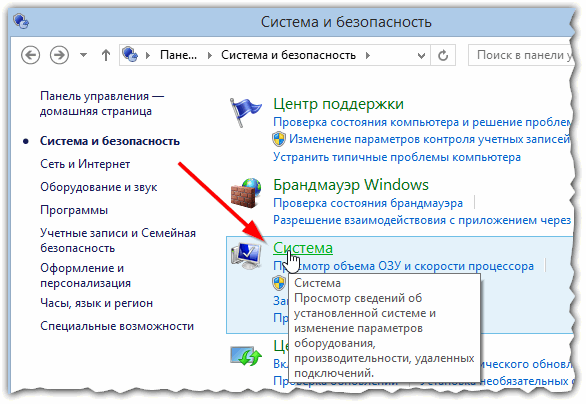
Obr. 2. Systém a bezpečnosť
V bočnom paneli vľavo kliknite na tlačidlo "Ochrana systému". Zobrazí sa okno "Vlastnosti systému" (pozri obrázok 3).
Tu môžete nakonfigurovať (vyberte disk a kliknite na tlačidlo "Konfigurovať") množstvo priestoru prideleného na vytvorenie kontrolných bodov obnovenia. Pomocou tlačidiel na nastavenie a odstránenie môžete rýchlo obnoviť priestor na pevnom disku a obmedziť počet pridelených megabajtov.
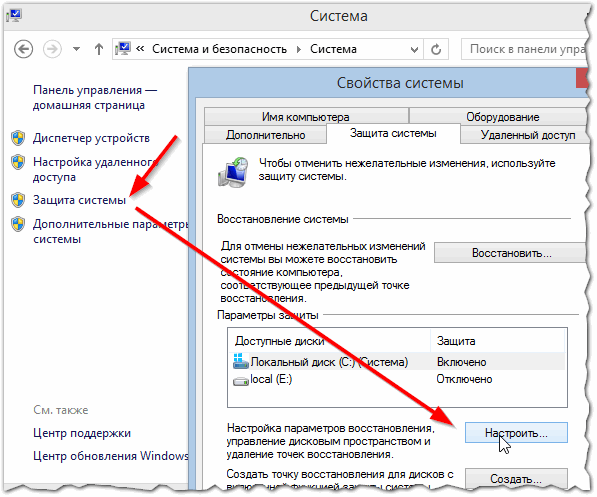
Obr. 3. Konfigurácia bodov obnovenia
Štandardne Windows 7, 8 obsahuje body kontroly obnovy na systémovej jednotke a dáva hodnotu na obsadenom priestore HDD v oblasti 20%. To znamená, že ak kapacita disku, na ktorom je systém nainštalovaný, hovorí 100 GB, potom bude pod kontrolnými bodmi poskytnuté približne 20 GB.
Ak na HDD nie je dostatok miesta, odporúča sa presunúť posúvač na ľavú stranu (pozri obrázok 4) - čím sa zníži priestor pod kontrolnými bodmi.

Obr. 4. Ochrana systému pre lokálny disk (C_)
3) Konfigurácia stránkovacieho súboru
Odkladací súbor je špeciálne miesto na pevnom disku, ktoré používa počítač, ak chýba pamäť RAM. Napríklad pri práci s videom s vysokým rozlíšením, hrami s vysokým nárokom, grafickými editormi atď.
Samozrejme, zníženie tohto stránkovacieho súboru môže spomaliť výkon počítača, no niekedy je vhodné presunúť stránkovací súbor na iný pevný disk alebo nastaviť jeho veľkosť ručne. Mimochodom, odporúča sa inštalovať swapový súbor približne dvakrát väčší ako veľkosť vašej skutočnej pamäte RAM.
Ak chcete upraviť stránkovací súbor, navštívte kartu navyše (táto karta sa nachádza vedľa nastavenia obnovenia systému Windows - pozri vyššie, druhý odsek tohto článku). Vedľa rýchlosti kliknite na tlačidlo "Možnosti" (pozri obrázok 5).
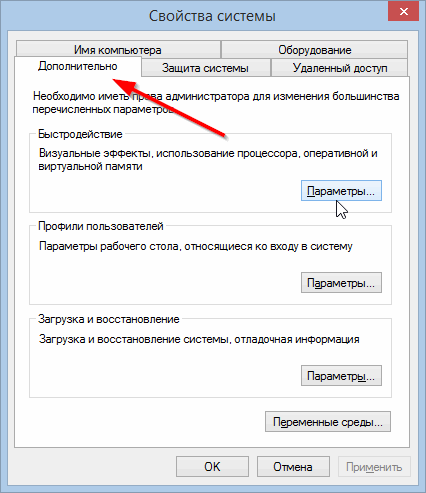
Obr. 5. Vlastnosti systému - prechod na výkonové parametre systému.
Potom v otvorenom okne nastavení rýchlosti vyberte prídavnú kartu a kliknite na tlačidlo "Zmeniť" (pozri obrázok 6).
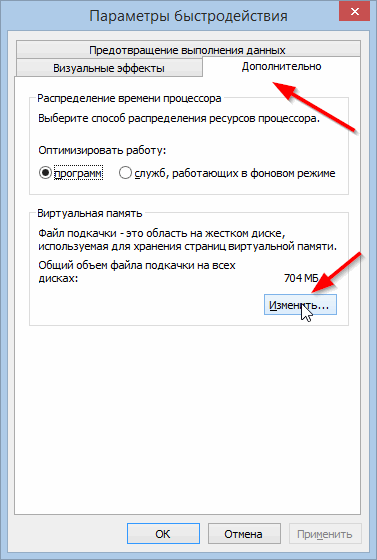
Obr. 6. Parametre výkonu
Potom musíte zrušiť začiarknutie políčka "Automaticky vybrať množstvo stránkovacieho súboru" a nastaviť ho ručne. Mimochodom tu môžete tiež špecifikovať pevný disk pre umiestnenie swapového súboru - odporúča sa umiestniť ho na systémový disk, na ktorom je nainštalovaný systém Windows (vďaka tomu môžete trochu zrýchliť počítač). Potom uložte nastavenia a reštartujte počítač (pozri obrázok 7).
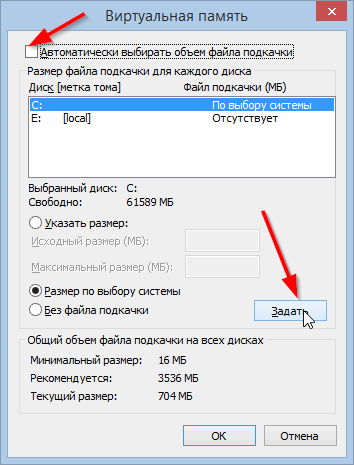
Obr. 7. Virtuálna pamäť
4) Odstránenie "nevyžiadanej" a dočasných súborov
Takéto súbory obvykle znamenajú:
- cache prehliadača;
Pri prezeraní internetových stránok sa skopírujú na pevný disk. To sa deje tak, že môžete rýchlo sťahovať často navštevované stránky. Koniec koncov, budete súhlasiť, nie je potrebné sťahovať tie isté prvky znova, stačí ich porovnať s originálom, a ak zostanú rovnaké - stiahnite ich z disku.
- Dočasné súbory;
Väčšina priestoru je obsadená priečinkami s dočasnými súbormi:
C: \ Windows \ Temp
C: \ Users \ Administrator \ AppData \ Local \ Temp (kde "Administrator" je názov používateľského konta).
Tieto priečinky je možné vyčistiť, akumulujú súbory, ktoré sú potrebné v určitom okamihu programu: napríklad pri inštalácii aplikácie.
- rôzne súbory denníkov atď.
Robiť všetko toto "dobré" upratovanie rukou je bezúspešná a nie rýchle. Existujú špeciálne programy, ktoré rýchlo a ľahko čistia počítač všetkých druhov "odpadkov". Odporúčam vám, aby ste z času na čas používali tieto nástroje (odkazy nižšie).

Čistenie pevného disku -
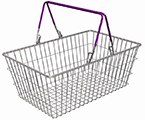
Najlepšie nástroje na čistenie počítača -
PS
Dokonca aj Antivirus môže zaberať miesto na pevnom disku … Po prvé, skontrolujte ich nastavenia, pozrite sa na to, čo je v karanténe, v protokoloch správ atď. Niekedy sa stáva, že mnohé súbory (infikované vírusmi) sú odoslané do karantény a ide do karantény front, začína mať na HDD významné miesto.
Mimochodom, v rokoch 2007-2008 Kaspersky Anti-Virus na počítači začal významne "jesť" na disku na základe zahrnutého "proaktívnej obrany" možnosť. Okrem toho v antivíroch existujú rôzne druhy časopisov, skládok atď. Odporúča sa s podobným problémom venovať pozornosť …
Prvá publikácia v roku 2022-2023. Článok bol úplne revidovaný 26. júla 2022-2023